| Cursus Outlook 2016 | go to : Index - vorige - volgende | |||
| Les 25 | Agenda's vergelijken | |||
| Agenda's groeperen | ||||
| Wanneer we over heel wat agenda's beschikken, kan het wel eens handig zijn sommigen hiervan te groeperen. Bijvoorbeeld, ik heb de agenda's van twee van mijn personeelsleden die ik, tenzij ik hen opdrachten wil geven, niet nodig heb. Om deze te groeperen rechtsklik je "Mijn agenda's", en kies je "Nieuwe agenda groep" in het pop-uplijstje. |
||||
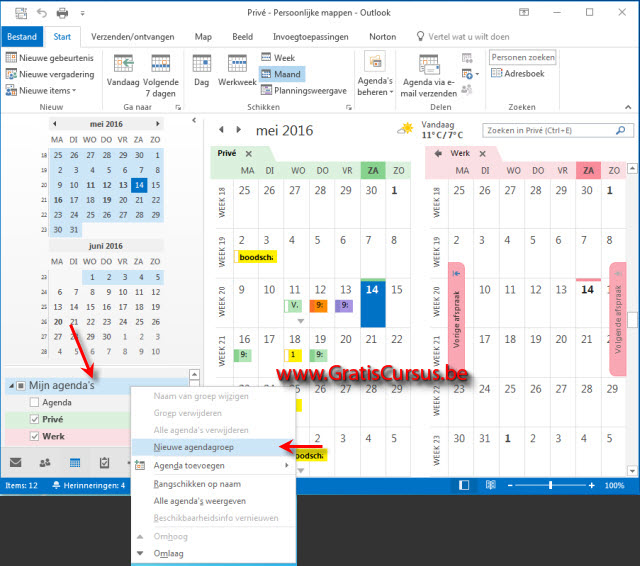 |
||||
| Geef de groep een naam. | ||||
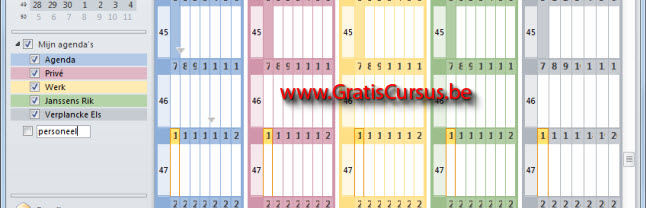 |
||||
| En klik en sleep deze agenda's in de groep. Wens je nu enkel de agenda's van deze personen te zien, hoef je enkel het aanvinkvakje van deze groep te klikken. Heel handig wanneer je verschillende agenda's met elkaar wil vergelijken. |
||||
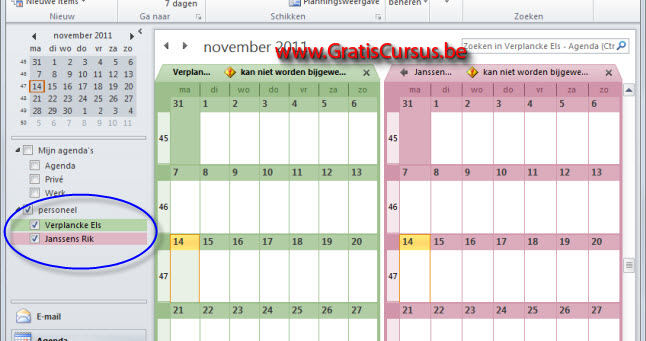 |
||||
| Agenda's vergelijken | ||||
| Wanneer we dus over verschillende agenda's beschikken kan het wel eens nuttig zijn, deze met elkaar te vergelijken. Zo voorkomen we dubbele afspraken. Eerste vereiste is dat de agenda's die je met elkaar wil vergelijken, allen zijn geopend. Klik vervolgens het pijltje links bovenaan de agenda. |
||||
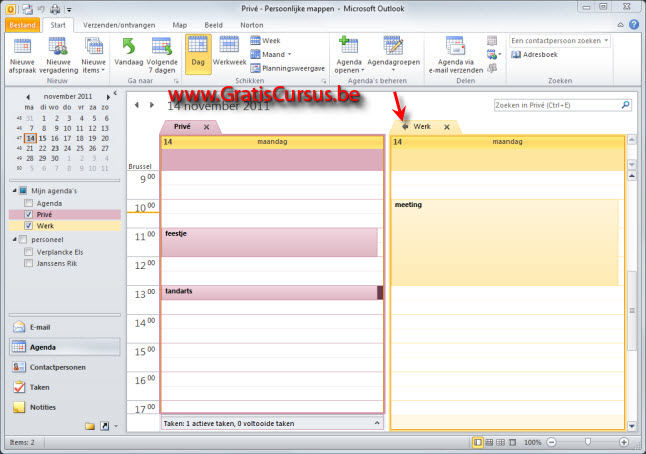 |
||||
| Dit plaatst beide agenda's boven elkaar, en krijg je een duidelijk beeld, waar het fout loopt. Zoals je kunt zien in onderstaande afbeelding, heb ik op maandag 14 november een probleem. Ik moet namelijk heel de voormiddag een vergadering bijwonen, en ik heb om 11 uur een feestje. |
||||
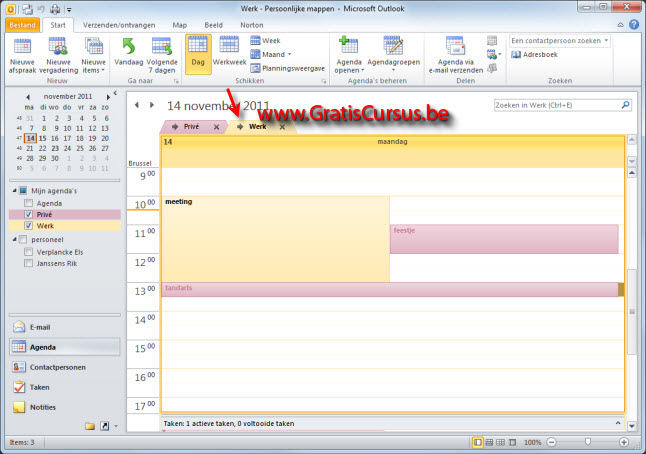 |
||||
| Om een van de twee te verplaatsen, misschien best het feestje, klik en sleep je dit naar het gewenste uur. | ||||
 |
||||
| Planningsweergave | ||||
| Een andere manier om agenda's te vergelijken is met de optie "Planningsweergave". Ook hiervoor open je eerst alle agenda's die je wenst te vergelijken, en klik en sleep je de overlappende afspraken naar een nieuwe begintijd. De slimmeriken onder ons kunnen ook de vergadering inkorten in tijd. Plaats hiervoor de cursor over de rand van het item, en klik en sleep tot je de gewenste tijdsduur hebt bereikt. |
||||
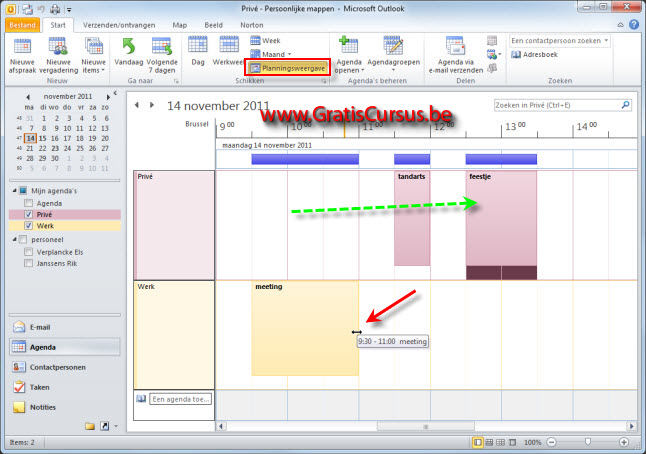 |
||||
| > | ||||
| Index - vorige - volgende | ||||
copyright © 2012 - gratiscursus.be
![]()
>

